Μετατρέψτε, επεξεργαστείτε και συμπιέστε βίντεο/ήχους σε 1000+ μορφές με υψηλή ποιότητα.
[Λύθηκε] Πώς να αφαιρέσετε το υδατογράφημα CapCut χωρίς προσπάθεια
Πώς να αφαιρέσετε το υδατογράφημα CapCut; Αν έχετε χρησιμοποιήσει ποτέ το CapCut για να επεξεργαστείτε τα βίντεό σας, μπορεί να αντιμετωπίσατε ένα ενοχλητικό πρόβλημα: το υδατογράφημα που εμφανίζεται στο τελικό σας βίντεο. Ευτυχώς, υπάρχουν διάφοροι τρόποι για να αντιμετωπίσετε αυτό το πρόβλημα. Αυτή η ανάρτηση θα σας καθοδηγήσει σε διαφορετικές μεθόδους αφαίρεσης υδατογραφημάτων CapCut, από λειτουργίες έκδοσης Pro έως εναλλακτικά εργαλεία, ώστε να μπορείτε να απολαμβάνετε εύκολα βίντεο και εικόνες χωρίς υδατογράφημα.
Λίστα οδηγών
Βασικές πληροφορίες σχετικά με τα υδατογραφήματα CapCut Πώς να αφαιρέσετε το υδατογράφημα CapCut για χρήστες έκδοσης Pro Ο δωρεάν τρόπος για να αφαιρέσετε το υδατογράφημα CapCut χωρίς να κόψετε βίντεο Το διαδικτυακό εργαλείο για την αφαίρεση υδατογραφημάτων CapCut από βίντεο μικρού μεγέθουςΒασικές πληροφορίες σχετικά με τα υδατογραφήματα CapCut
Το CapCut, μια δημοφιλής δωρεάν εφαρμογή επεξεργασίας βίντεο, προσθέτει αυτόματα ένα υδατογράφημα στα βίντεο που δημιουργούνται με την βασική του έκδοση. Αυτό το υδατογράφημα χρησιμεύει ως τρόπος προώθησης της εφαρμογής και της επωνυμίας της, αλλά μπορεί να αποτελέσει πρόβλημα για τους χρήστες που θέλουν να δημιουργήσουν περιεχόμενο χωρίς καμία επωνυμία. Εάν κοινοποιείτε ή ανεβάζετε βίντεο με το υδατογράφημα CapCut, είναι πιθανό να προσελκύσουν την προσοχή των θεατών και ακόμη και να επηρεάσουν την κανονική προβολή.
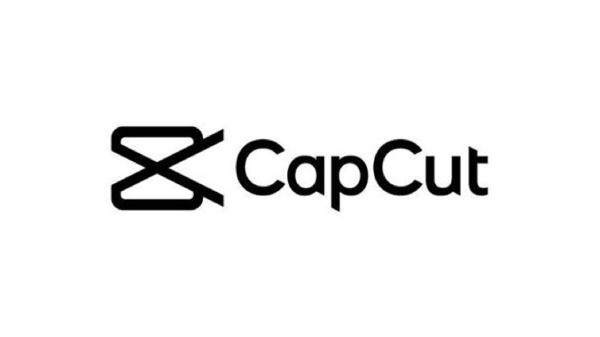
Το υδατογράφημα εμφανίζεται συνήθως στη γωνία του βίντεο και μπορεί να αποσπά την προσοχή, ειδικά για επαγγελματικά ή προσωπικά έργα. Ενώ το υδατογράφημα είναι χαρακτηριστικό της δωρεάν έκδοσης, υπάρχουν διάφοροι τρόποι για να το αφαιρέσετε, που κυμαίνονται από την αναβάθμιση στην έκδοση Pro έως τη χρήση εργαλείων τρίτων και εφαρμογών επεξεργασίας.
Πώς να αφαιρέσετε το υδατογράφημα CapCut για χρήστες έκδοσης Pro
Αν είστε χρήστης του CapCut Pro, είστε τυχεροί! Η έκδοση Pro σάς επιτρέπει να αφαιρείτε το υδατογράφημα εύκολα χωρίς καμία ταλαιπωρία. Με αυτήν τη λειτουργία, μπορείτε να εξάγετε τα βίντεό σας εντελώς χωρίς υδατογράφημα, δίνοντας στο περιεχόμενό σας μια κομψή, επαγγελματική εμφάνιση. Αφού επεξεργαστείτε το βίντεό σας, μπορείτε να το εξαγάγετε απευθείας χωρίς το επιπλέον βήμα της αφαίρεσης του υδατογραφήματος CapCut. Σε αυτήν την ενότητα, η ανάρτηση θα σας καθοδηγήσει στα απλά βήματα για να αφαιρέστε το υδατογράφημα CapCut χρησιμοποιώντας την έκδοση Pro. Μπορείτε να δημιουργήσετε και να εξαγάγετε εύκολα το έργο χωρίς το υδατογράφημα CapCut.
Βήμα 1Εκκινήστε το CapCut στον υπολογιστή σας και κάντε κλικ στο κουμπί "Εισαγωγή" για να δημιουργήσετε ένα έργο για επεξεργασία βίντεο.
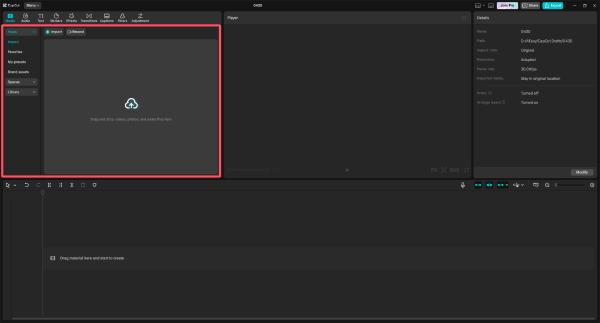
Βήμα 2Στην εργαλειοθήκη κοντά στη διεπαφή βίντεο, μπορείτε να κάνετε κλικ στα διάφορα εργαλεία για να επεξεργαστείτε το βίντεό σας.
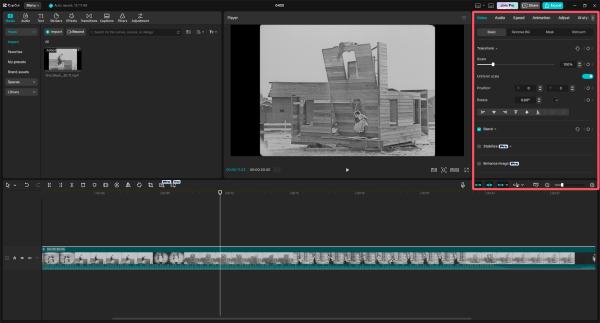
Βήμα 3Αφού επεξεργαστείτε το βίντεό σας, κάντε κλικ στο κουμπί "Εξαγωγή" για να αποθηκεύσετε το έργο χωρίς το υδατογράφημα CapCut.
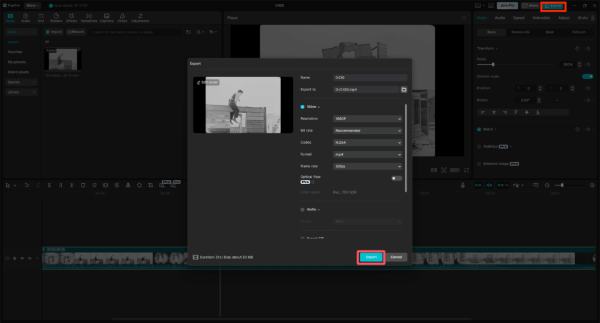
Ο δωρεάν τρόπος για να αφαιρέσετε το υδατογράφημα CapCut χωρίς να κόψετε βίντεο
Αν δεν θέλετε να πληρώσετε για το CapCut Pro, υπάρχουν ακόμα δωρεάν μέθοδοι για να αφαιρέσετε το υδατογράφημα χωρίς να κόψετε το βίντεό σας. Μια εξαιρετική επιλογή είναι 4 Easysoft Total Video ConverterΑυτό το ευέλικτο εργαλείο όχι μόνο βοηθά στη μετατροπή μορφών βίντεο, αλλά παρέχει επίσης έναν απλό τρόπο για να αφαιρέσετε ανεπιθύμητα υδατογραφήματα από τα κλιπ σας. Επιπλέον, μπορείτε προσθέστε το δικό σας υδατογράφημα σε ένα βίντεο για την προστασία των πνευματικών σας δικαιωμάτων.

Με το εύχρηστο περιβάλλον εργασίας του, μπορείτε εύκολα να ανεβάσετε το βίντεό σας και να αφήσετε το λογισμικό να χειριστεί τη διαδικασία αφαίρεσης υδατογραφήματος, όλα αυτά χωρίς να διακυβεύεται η ποιότητα ή η ακεραιότητα του υλικού σας. Είτε είστε αρχάριος είτε επαγγελματίας, το 4Easysoft Total Video Converter μπορεί να σας βοηθήσει να ολοκληρώσετε γρήγορα την εργασία αφαίρεσης υδατογραφημάτων. Τώρα, διαβάστε και εμβαθύνετε στο πώς μπορείτε να χρησιμοποιήσετε αυτό το εργαλείο για να απαλλαγείτε από το υδατογράφημα CapCut δωρεάν!

Αφαιρέστε το υδατογράφημα CapCut από το βίντεό σας απρόσκοπτα.
Δεν θα επηρεάσει την ποιότητα του βίντεο μετά την αφαίρεση του υδατογραφήματος CapCut.
Υποστήριξη επεξεργασίας του βίντεό σας μετά την αφαίρεση του υδατογραφήματος CapCut.
Υποστηρίξτε την εξαγωγή των συμπιεσμένων βίντεο σας σε έως και 600 μορφές.
100% Secure
100% Secure
Βήμα 1Ανοίξτε το 4Easysoft Total Video Converter στον υπολογιστή σας και κάντε κλικ στο κουμπί "Video Watermark Remover" στην καρτέλα "Toolbox".
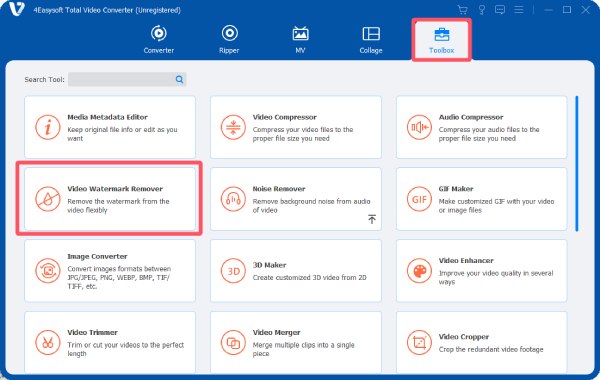
Βήμα 2Κάντε κλικ στο κουμπί "Προσθήκη αρχείων" για να εισαγάγετε το βίντεο με υδατογράφημα CapCut για άμεση αφαίρεση.

Βήμα 3Κάντε κλικ στο κουμπί "Προσθήκη περιοχής αφαίρεσης υδατογραφήματος" για να αφαιρέσετε το υδατογράφημα CapCut από το βίντεο. Τέλος, κάντε κλικ στο κουμπί "Εξαγωγή".
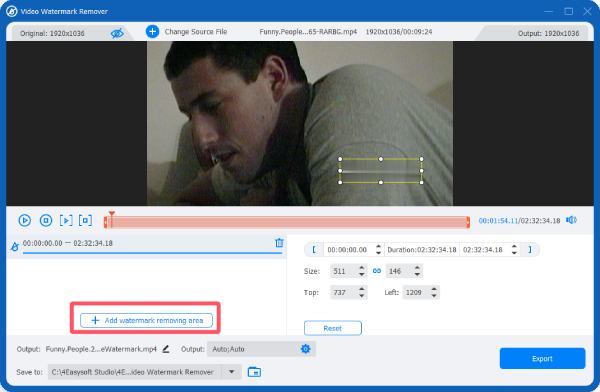
Το διαδικτυακό εργαλείο για την αφαίρεση υδατογραφημάτων CapCut από βίντεο μικρού μεγέθους
Για μικρότερα βίντεο, διαδικτυακά εργαλεία όπως το 123 Watermark Remover μπορούν να αποτελέσουν μια γρήγορη και αποτελεσματική λύση. Αυτό το εύχρηστο εργαλείο σάς επιτρέπει να ανεβάσετε το βίντεό σας και να αφαιρέσετε αυτόματα τα υδατογραφήματα CapCut χωρίς την ανάγκη περίπλοκου λογισμικού. Παρόλο που υπάρχει όριο μεταφόρτωσης στο μέγεθος του αρχείου βίντεο, για ορισμένα μικρά βίντεο, το 123 Watermark Remover μπορεί να σας βοηθήσει να ολοκληρώσετε την εργασία γρήγορα.
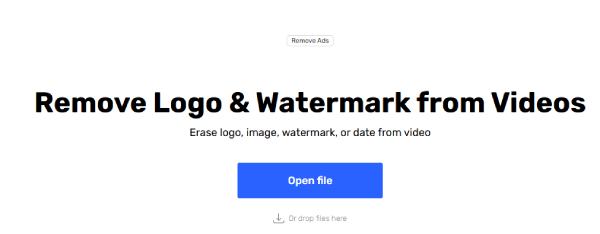
Είτε έχετε περιορισμένη προθεσμία είτε απλώς προτιμάτε μια εύκολη επιλογή αφαίρεση υδατογραφημάτων από GIF, Το 123 Watermark Remover προσφέρει έναν γρήγορο τρόπο για να καθαρίσετε το βίντεό σας και να το προετοιμάσετε για κοινή χρήση ή δημοσίευση. Μπορείτε να ακολουθήσετε τα παρακάτω βήματα για να μάθετε πώς μπορείτε να χρησιμοποιήσετε αυτό το διαδικτυακό εργαλείο για να αφαιρέσετε τα υδατογραφήματα CapCut από τα βίντεό σας χωρίς κόπο.
Βήμα 1Μεταβείτε στην επίσημη ιστοσελίδα του 123 Watermark Remover. Κάντε κλικ στο κουμπί "Άνοιγμα αρχείου" για να εισαγάγετε το βίντεο με το υδατογράφημα CapCut.
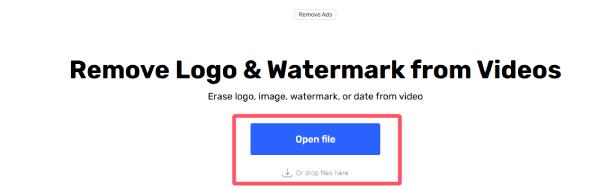
Βήμα 2Κάντε κλικ για να επιλέξετε την περιοχή όπου εμφανίζεται το υδατογράφημα CapCut. Κάντε κλικ στο κουμπί "Εφαρμογή" αφού επιλέξετε την περιοχή.
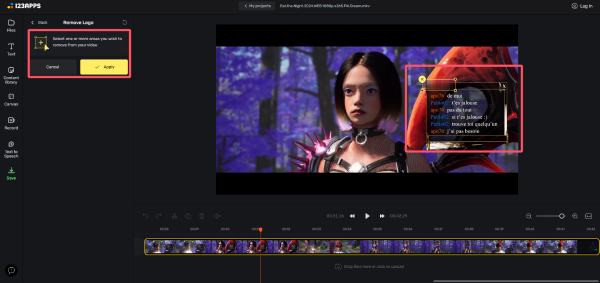
Βήμα 3Τέλος, κάντε κλικ στο κουμπί "Αποθήκευση" για να αποθηκεύσετε το βίντεο χωρίς το υδατογράφημα CapCut στον υπολογιστή σας.
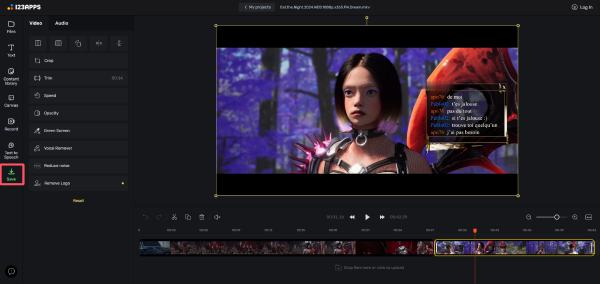
συμπέρασμα
Η αφαίρεση υδατογραφημάτων CapCut δεν χρειάζεται να αποτελεί πρόκληση, καθώς αυτή η ανάρτηση παρουσιάζει αρκετούς προσβάσιμους τρόπους για να ολοκληρώσετε την εργασία. Με τη σωστή προσέγγιση, μπορείτε να απολαύσετε βίντεο χωρίς υδατογραφήματα χωρίς συμβιβασμούς στην ποιότητα. Όποιες και αν είναι οι ανάγκες σας, υπάρχει πάντα μια κατάλληλη λύση. Μεταξύ αυτών των επιλογών, μπορείτε να κατεβάσετε 4 Easysoft Total Video Converter τώρα και ξεκινήστε να δημιουργείτε περιεχόμενο που πραγματικά λάμπει χωρίς υδατογραφήματα!
100% Secure
100% Secure



